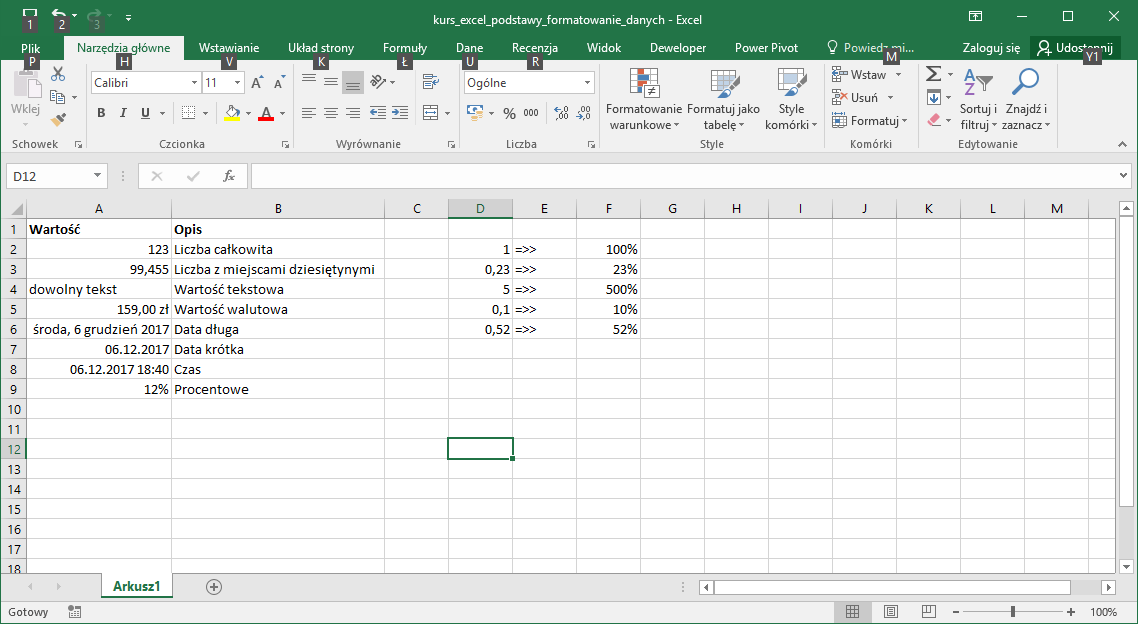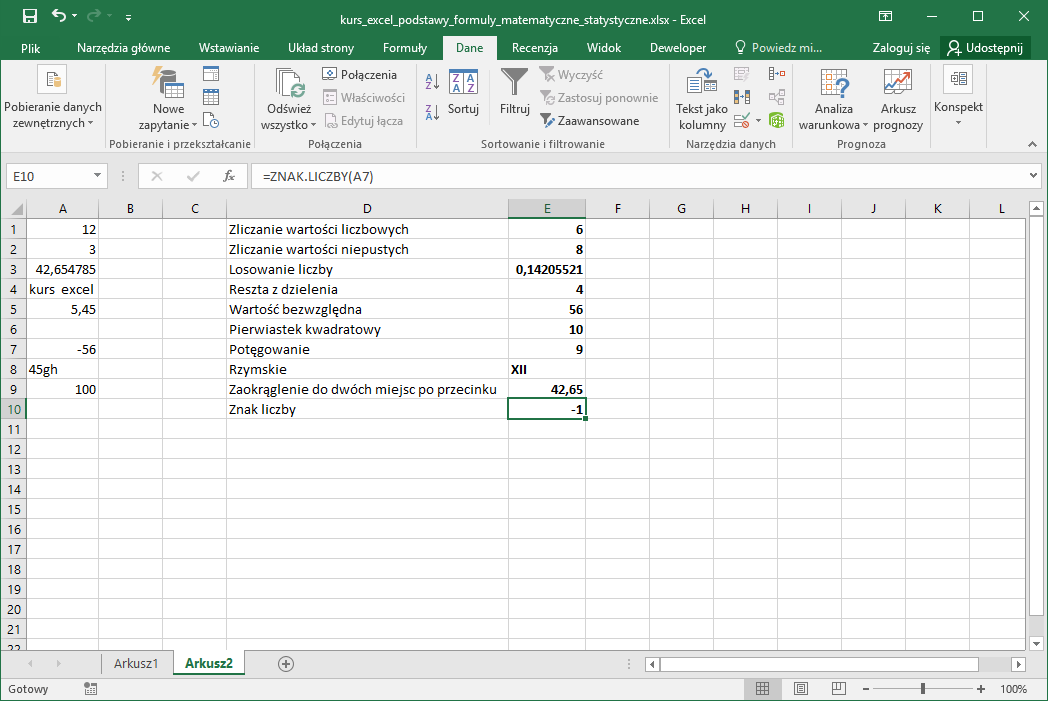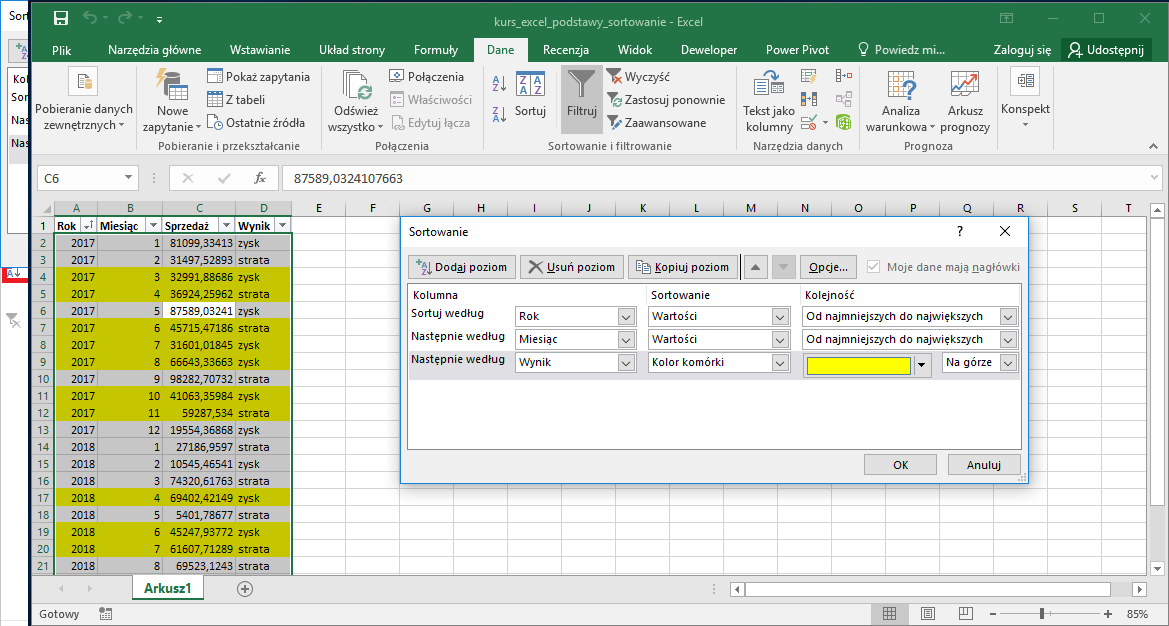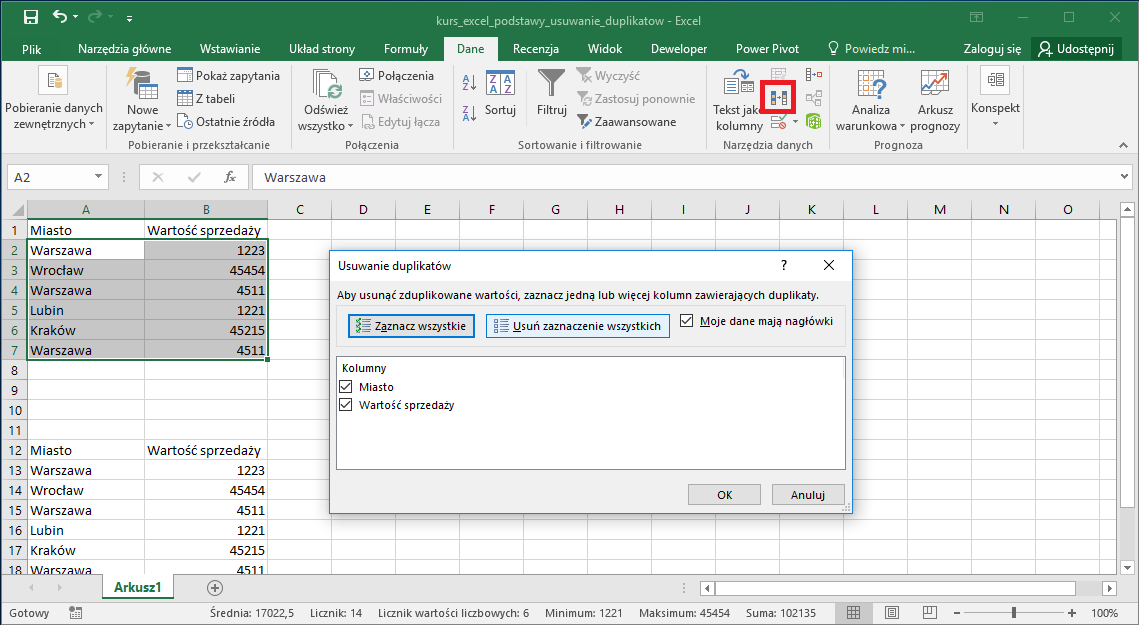Ostatnio zaktualizowano: 16 stycznia, 2018 przez admin
1. Jak ustawić proste hasło na plik Excel?
Chcesz, by nie wszyscy mogli otworzyć Twój plik Excela, a dane były dostępne jedynie po wprowadzeniu hasła? Jest na to bardzo prosty sposób. Możesz zaszyfrować skoroszyt i tym samym ustawić w Excel hasło dostępu do pliku. W Excelu mamy co najmniej 5 metod ustawiania haseł zaczynając od hasła do poszczególnych arkuszy, a kończąc na hasłach do makr. Najprostszy sposób ustawienia hasła Excel wygląda następująco:
- Klikamy kolejno Plik w lewym górnym rogu ekranu
- W zakładce Informacje wyświetli nam się ikona Ochrona skoroszytu.
- Wybierz opcję Szyfruj przy użyciu hasła.
- Wyświetli nam się okienko do wprowadzenia hasła, a następnie kolejne, by hasło powtórzyć

Teraz, gdy zamkniesz plik i będziesz chciał go ponownie otworzyć wyświetli się monit informujący o konieczności wprowadzenia hasła.
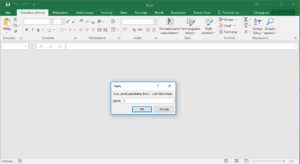
2. Usuwanie hasła w Excel. Zdejmowanie ochrony skoroszytu.
W jaki sposób usunąć wcześniej wprowadzone hasło ochrony skoroszytu w Excel? Jeśli postępowałeś zgodnie z powyższymi wskazówkami i ustawiłeś jedynie proste hasło na skoroszyt, wystarczy wejść w Plik w lewym górnym rogu ekranu. Następnie w zakładce Informacje kliknij Ochronę skoroszytu i wybierz opcję Szyfruj przy użyciu hasła. Skasuj obecne hasło, a następnie powtórz tą operację, gdy hasło trzeba ponowić. Ustawiłeś właśnie puste hasło skoroszytu. Monit przy otwieraniu pliku nie będzie się już pojawiał.
Podobne przykłady podstaw Excela zamieszczam w dziale kurs excel podstawy. Jeśli masz pytania co do tego rozdziału, możesz zamieścić je na forum bez logowania.